Adobe ermöglicht es Anwendern, kreative Projekte zu verwirklichen und digitale Lösungen zu finden. Wenn Sie Ihr Konto nicht mehr benötigen, können Sie es entfernen. Beachten Sie, dass Team- oder Unternehmenskonten zuerst alle zugehörigen Organisationen verlassen müssen, bevor sie gelöscht werden können. Nach der Kontolöschung haben Sie keinen Zugriff mehr auf cloudbasierte Dateien. Ihr Konto wird unwiderruflich gelöscht, und alle zugehörigen Daten gehen dauerhaft verloren. Dieser Artikel bietet eine detaillierte Anleitung zur Deaktivierung Ihres Adobe-Kontos, zur Entfernung von Adobe ID-Anmeldeinformationen und zur Wiederherstellung eines gelöschten Adobe-Kontos.
Wie kann man ein Adobe-Konto löschen?
Ein Konto, das über die Adobe.com-Website erstellt wird, wird als Adobe ID bezeichnet. Diese ID ermöglicht es Bibliotheksnutzern, DRM-geschützte E-Books herunterzuladen und zu öffnen. Wenn Sie E-Books mit der Adobe Digital Editions-Software auf einen E-Reader übertragen möchten, ist diese ID unerlässlich. Die nachfolgenden Abschnitte des Artikels erklären detailliert, wie Sie Ihr Adobe-Konto löschen oder deaktivieren können.
Wo werden Ihre Adobe-ID-Daten gespeichert?
Ihre Adobe-ID-Daten werden sicher auf den privaten Servern von Adobe gespeichert.
Wie können Sie verhindern, dass die Adobe-Anmeldung erscheint?
Um das ständige Erscheinen der Adobe-Anmeldung zu vermeiden, können Sie eine der folgenden Methoden anwenden:
Methode 1: Aktualisieren Sie die Creative Cloud-Anwendungssoftware (falls zutreffend)
Adobe Creative Cloud ist ein umfassendes Paket von Diensten und Software von Adobe Inc. Es beinhaltet Adobe Acrobat für den Zugriff auf PDF-Dateien sowie Grafikdesign- und Videobearbeitungsprogramme wie Photoshop und Premiere Pro. Für jede dieser Anwendungen ist eine Anmeldung erforderlich. Ein Problem, das dazu führt, dass Acrobat Sie ständig zur Anmeldung auffordert, kann auftreten, wenn die Creative Cloud-App längere Zeit nicht aktualisiert wurde. Eine Aktualisierung des Programms sollte dieses Problem beheben.
Hier sind die Schritte, um Adobe-Software über die Adobe Creative Cloud Software zu aktualisieren:
1. Geben Sie „Creative Cloud“ in die Windows-Suchleiste ein und klicken Sie auf „Öffnen“.

2. Klicken Sie auf das Hamburger-Symbol in der oberen linken Ecke.
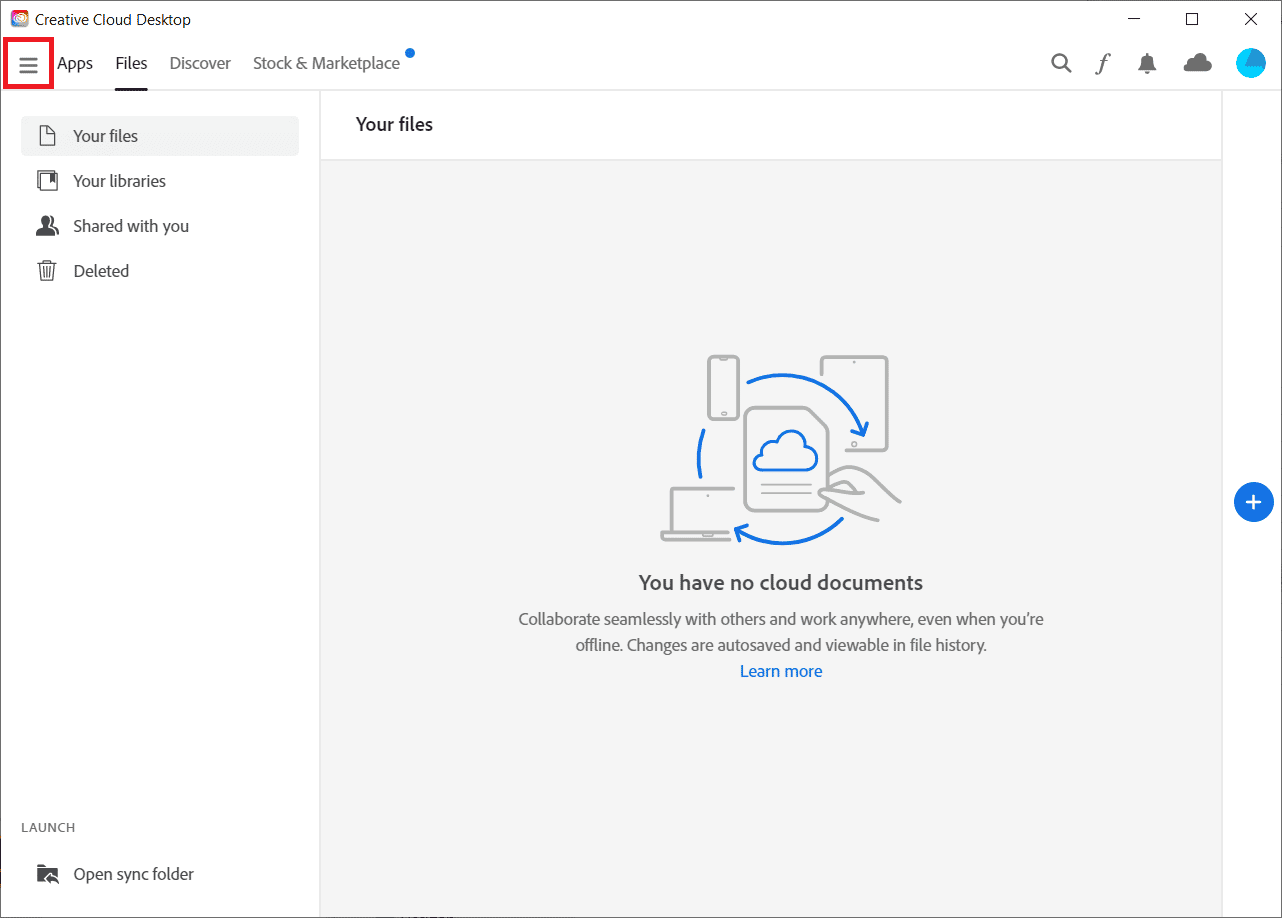
3. Wählen Sie „Hilfe“ > „Nach Updates suchen“.
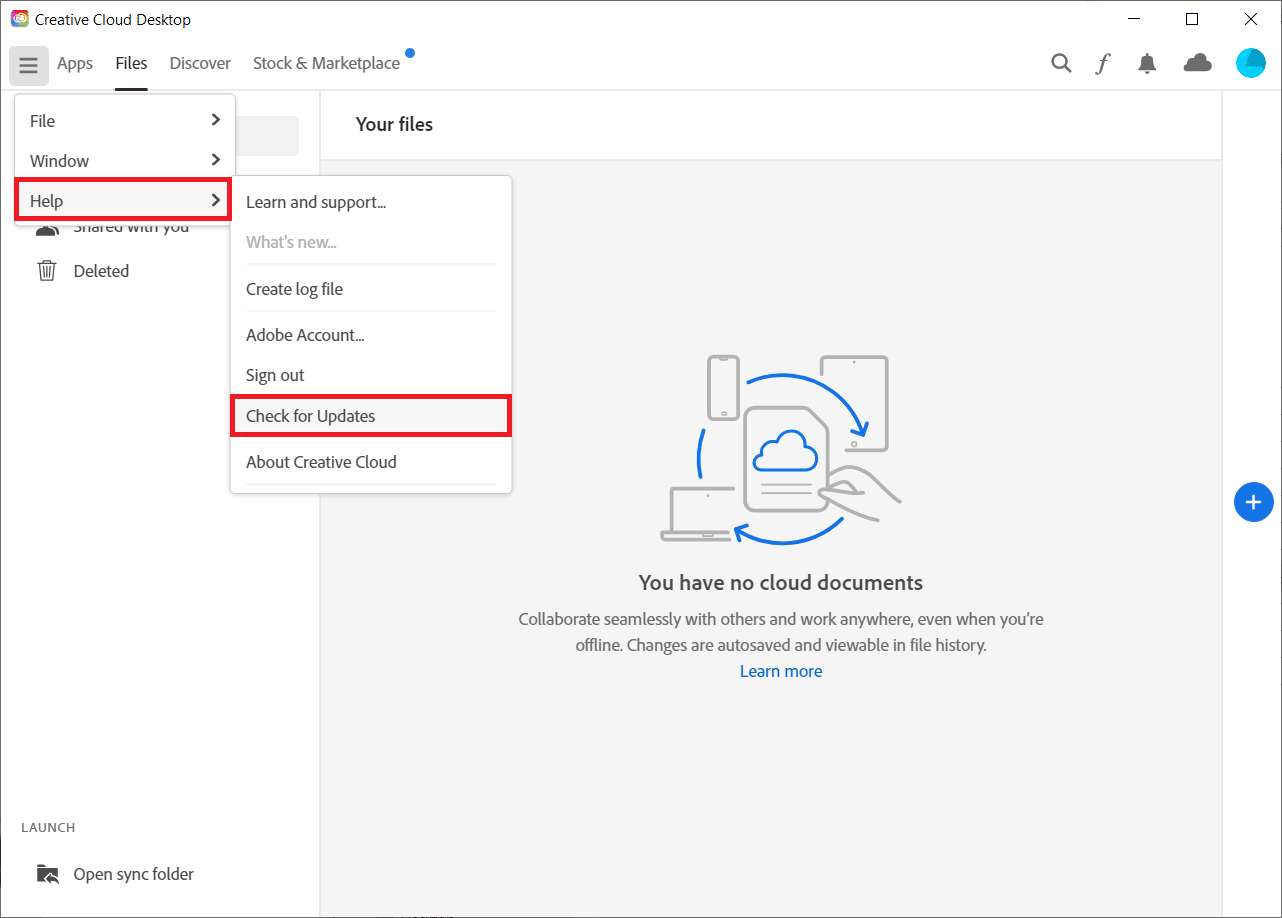
4A. Wenn ein Update verfügbar ist, klicken Sie auf „Update“.
4B. Wenn Ihre Software aktuell ist, wird „Aktuell“ angezeigt. In diesem Beispiel wurde Premiere Pro gezeigt.
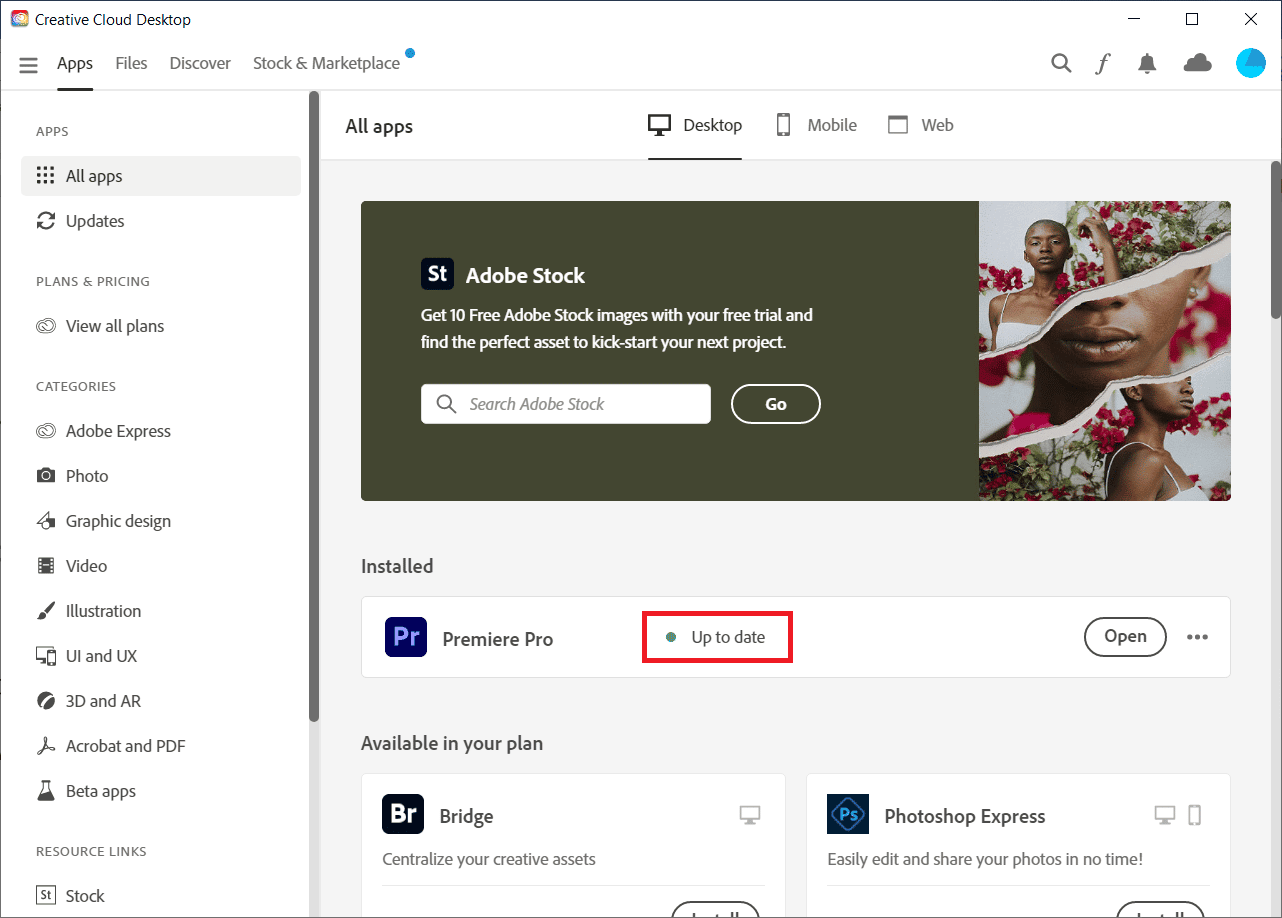
Lesen Sie weiter, um zu erfahren, wie Sie ein Adobe-Konto deaktivieren oder löschen können.
Methode 2: Aktualisieren Sie Windows
Die neueste Windows-Version ist sowohl für ältere als auch moderne Computer verfügbar, obwohl einige CPUs nicht damit kompatibel sind. Wenn Sie jedoch Ihr Windows-System nicht aktualisiert haben und gleichzeitig auf die neueste Adobe Acrobat-Version umgestiegen sind, kann es zu häufigen Anmeldeaufforderungen kommen. Die Aktualisierung von Windows kann dieses Problem lösen. Eine Anleitung zum Herunterladen und Installieren der neuesten Windows 10-Updates finden Sie hier.
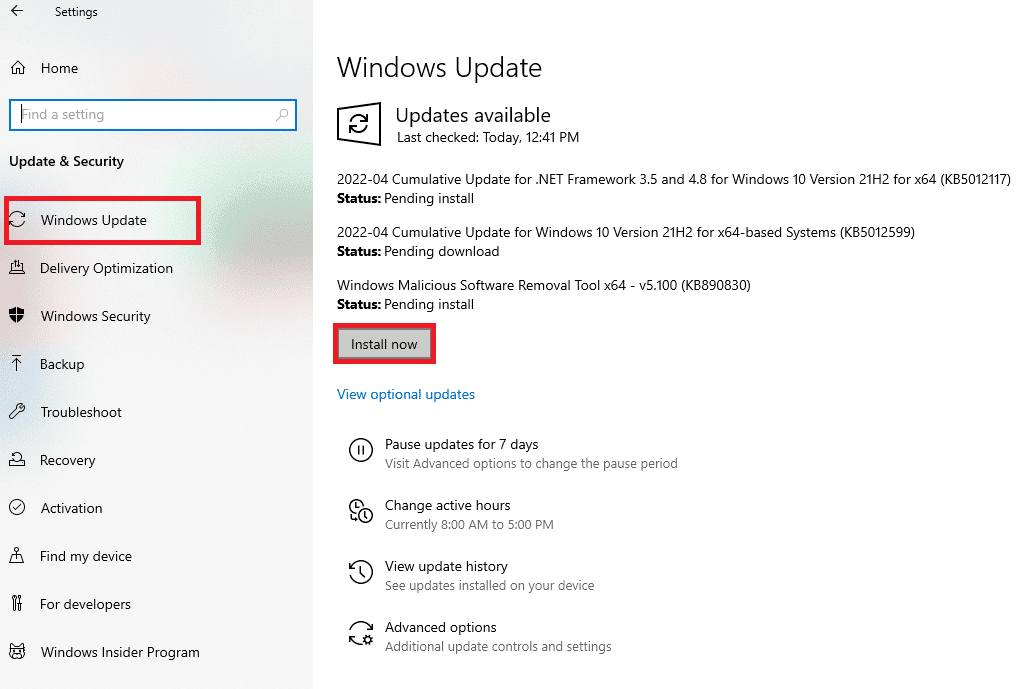
Methode 3: Starten Sie den Windows-Anmeldeinformationsverwaltungsdienst neu
Der Windows-Anmeldeinformationsmanager ist ein Tool zur Verwaltung von Anmeldeinformationen für Netzwerke, Anwendungen und Websites. Er kann hilfreich sein, wenn Anmeldeinformationen nicht mit Standardmethoden gespeichert werden können.
1. Drücken Sie gleichzeitig die Windows-Taste und R, um das Ausführen-Dialogfeld zu öffnen.
2. Geben Sie „services.msc“ ein und klicken Sie auf „OK“.
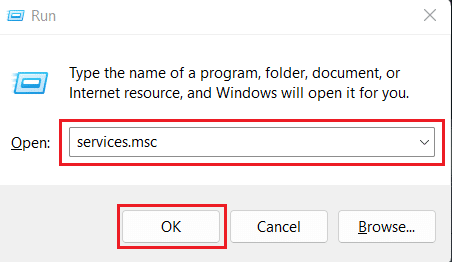
3. Doppelklicken Sie auf die Option „Anmeldeinformationsmanager“ unter dem Menü „Dienste (Lokal)“.
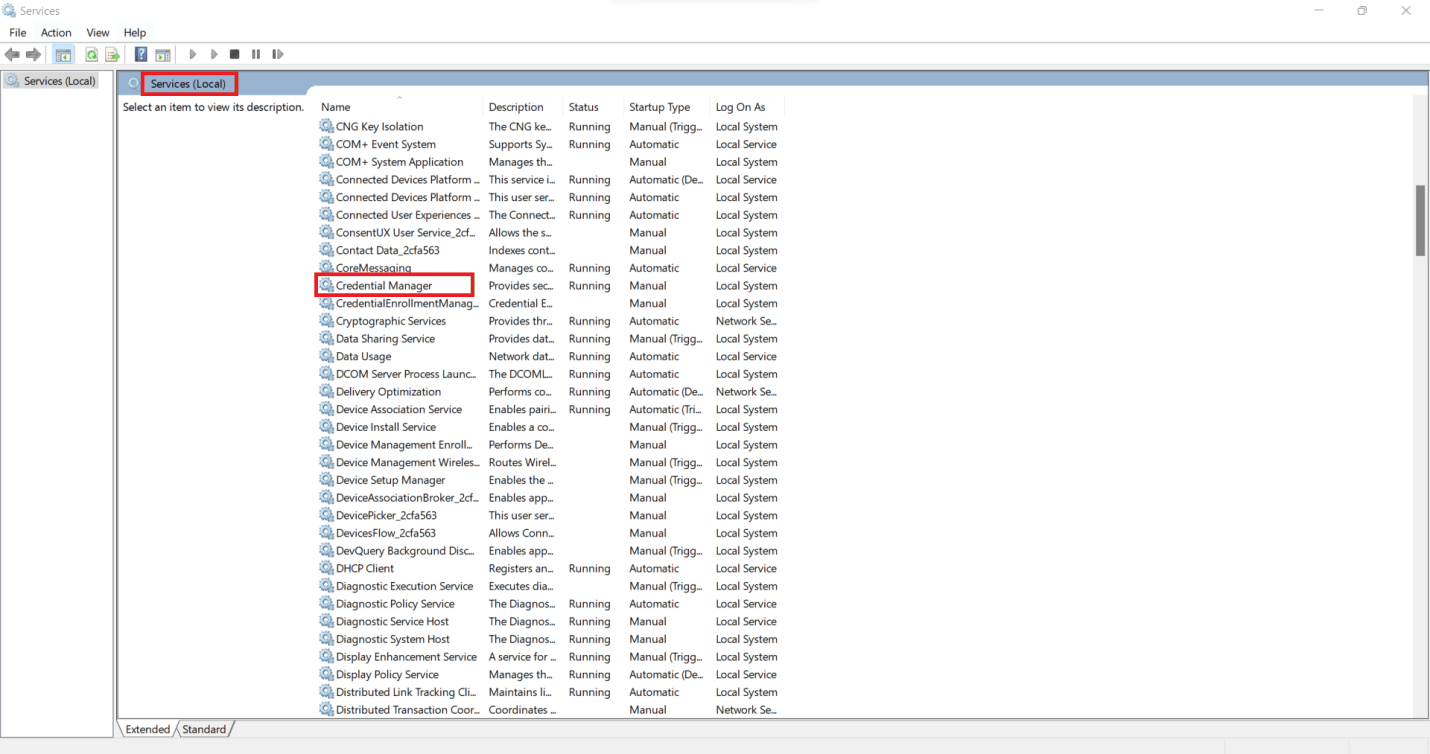
4. Gehen Sie zur Registerkarte „Allgemein“.
5. Klicken Sie auf „Start“.
Hinweis: Wenn die Schaltfläche „Start“ deaktiviert ist, klicken Sie auf „Beenden“, warten Sie einige Sekunden und klicken Sie dann auf „Start“.
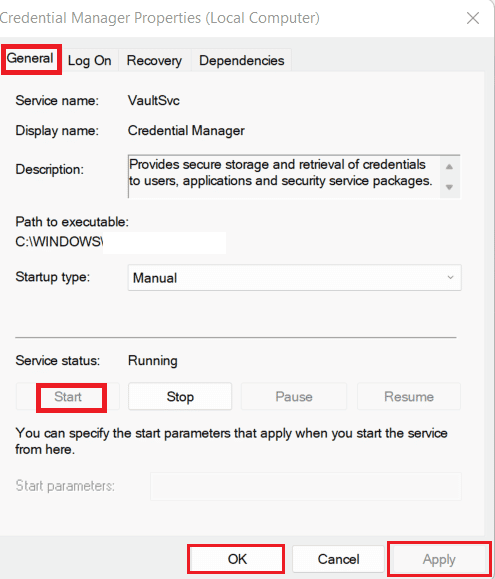
6. Klicken Sie auf „Übernehmen“ > „OK“.
Lesen Sie weiter, um zu erfahren, wie Sie ein Adobe-Konto deaktivieren oder löschen können.
Methode 4: Deaktivieren Sie den Kompatibilitätsmodus
Der Kompatibilitätsmodus ermöglicht das Ausführen älterer Softwareversionen auf moderner Hardware. Allerdings kann er auch dazu führen, dass Acrobat zur Anmeldung auffordert. Die Deaktivierung des Kompatibilitätsmodus und ein Neustart der Software können das Problem beheben.
Hinweis: Führen Sie diese Schritte für die Software aus, bei der das Problem auftritt. Hier verwenden wir Adobe Acrobat als Beispiel.
1. Klicken Sie mit der rechten Maustaste auf dem Desktop auf die Adobe Acrobat-App und wählen Sie „Eigenschaften“.
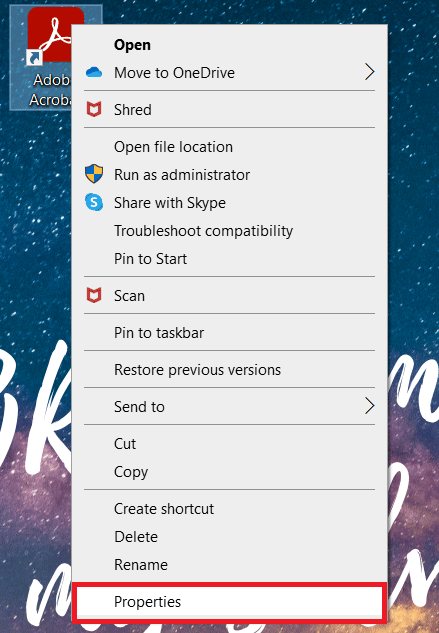
2. Klicken Sie auf die Registerkarte „Kompatibilität“.
3. Deaktivieren Sie das Kontrollkästchen „Programm im Kompatibilitätsmodus ausführen für“.
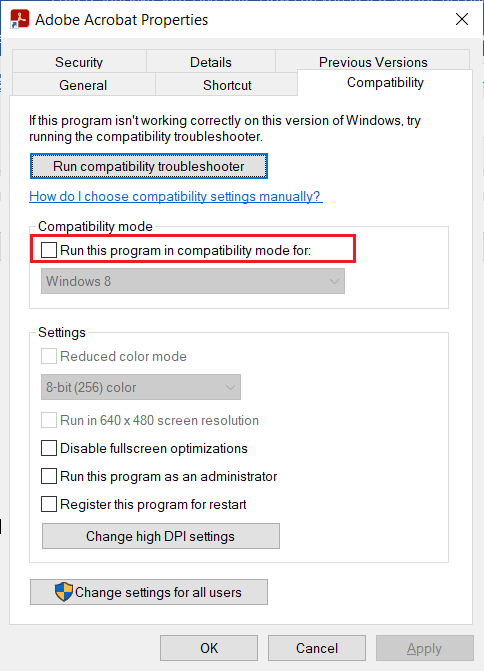
4. Klicken Sie auf „Übernehmen“ und dann auf „OK“.
Methode 5: Setzen Sie ausführbare Acrobat-Dateien in der Windows-Firewall auf die Whitelist
Nach der Installation von Adobe Acrobat können die ausführbaren Dateien leicht von Windows Defender oder Antivirenprogrammen ausgeschlossen werden, da sie sich an einem zentralen Ort befinden. Um das Adobe-Anmeldeproblem zu vermeiden, stellen Sie sicher, dass Anwendungen wie Adobe Acrobat oder andere Software mit der Dateiendung „.exe“ in den Ausschlusslisten Ihrer Antivirensoftware oder in den automatischen Ausschlusslisten der Windows-Firewall enthalten sind.
Um ausführbare Acrobat-Dateien in der Windows Defender-Firewall zuzulassen, befolgen Sie die Schritte in der Anleitung zum Zulassen von Apps durch die Windows-Firewall.
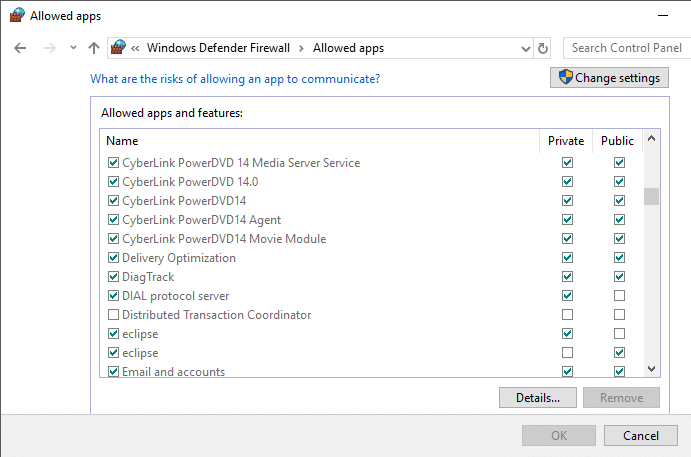
Wie können Sie Ihr Adobe-Konto löschen?
Wenn Sie kein aktives Abonnement haben, können Sie Ihr Konto entfernen. Team- oder Unternehmenskonten müssen zuerst alle zugehörigen Organisationen verlassen. Nach der Kontolöschung haben Sie keinen Zugriff mehr auf Ihre Cloud-Dokumente. Ihr Konto wird dauerhaft gelöscht, und alle damit verbundenen Daten gehen unwiderruflich verloren. Hier ist die Anleitung, wie Sie ein Adobe-Konto löschen oder deaktivieren können:
Hinweis: Erstellen Sie eine lokale Kopie oder eine Sicherung Ihrer Daten, einschließlich Fotos von Adobe Stock, Videos und anderen Projekten.
1. Besuchen Sie die Adobe-Website und melden Sie sich bei Ihrem Konto an.
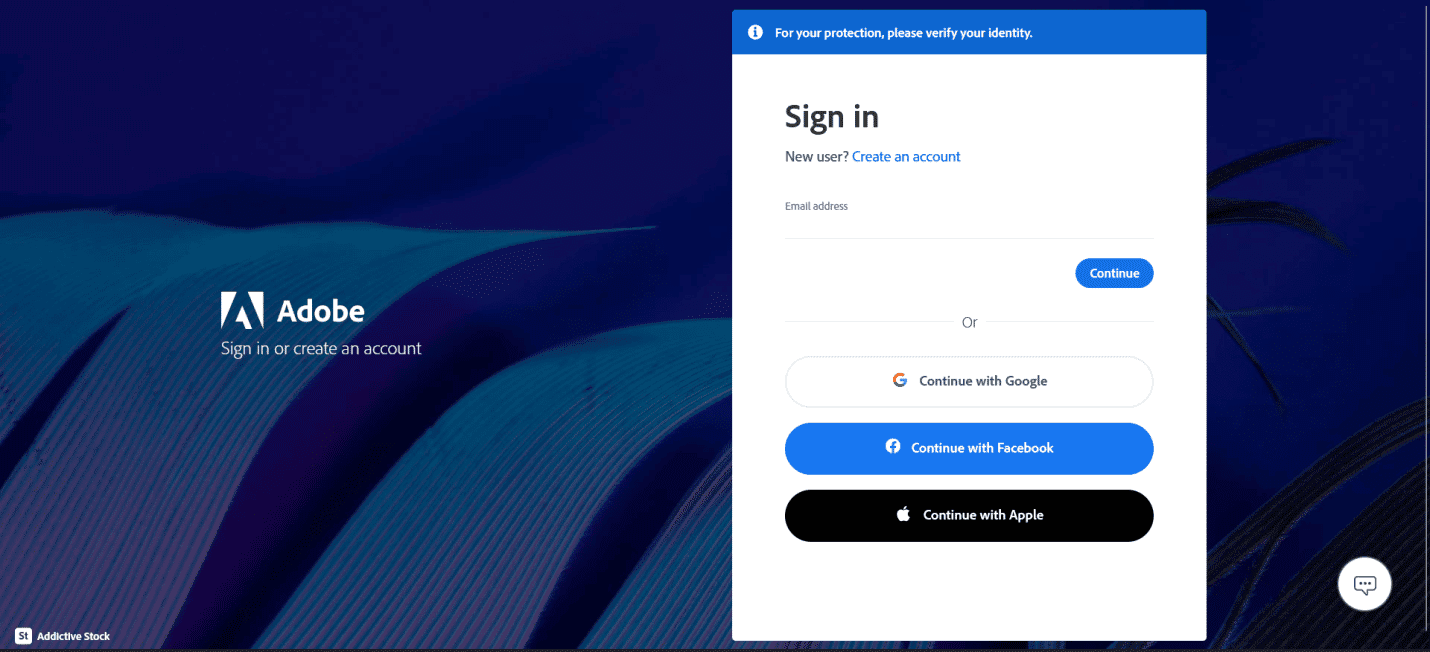
2. Klicken Sie oben rechts auf das Profilsymbol und wählen Sie „Konto anzeigen“.
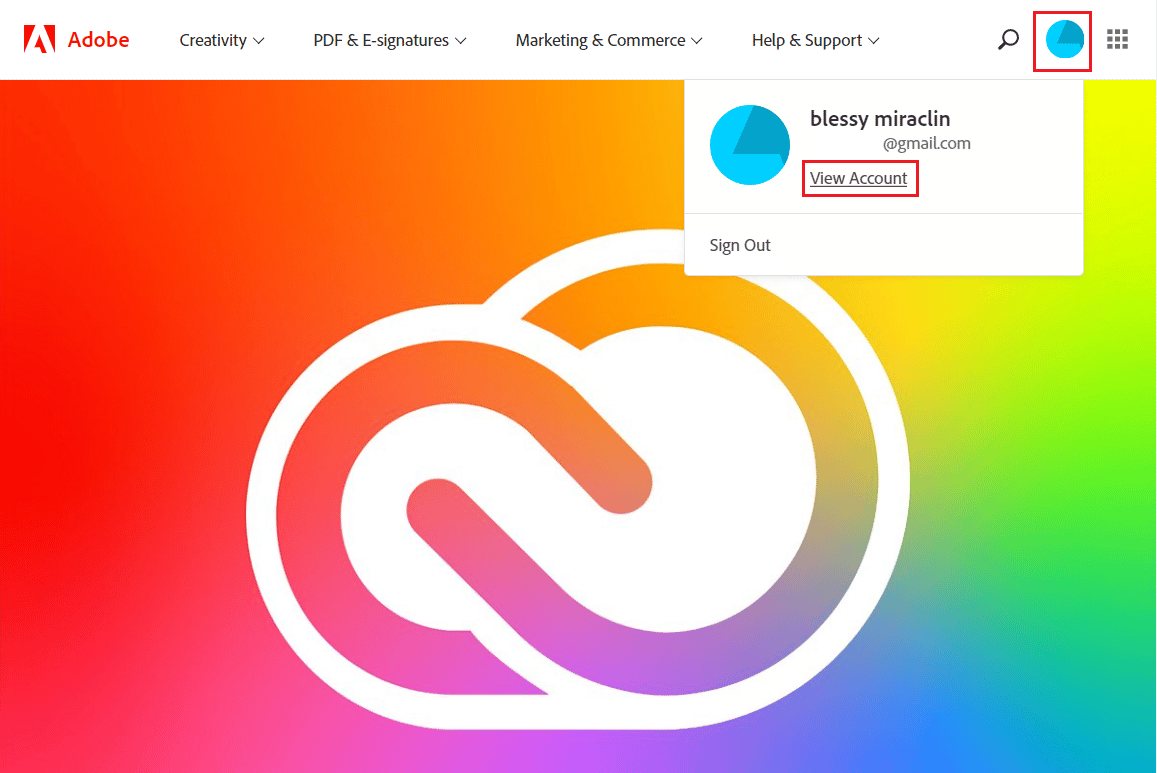
3. Klicken Sie auf „Konto und Sicherheit“ > „Datenschutz und persönliche Daten“.
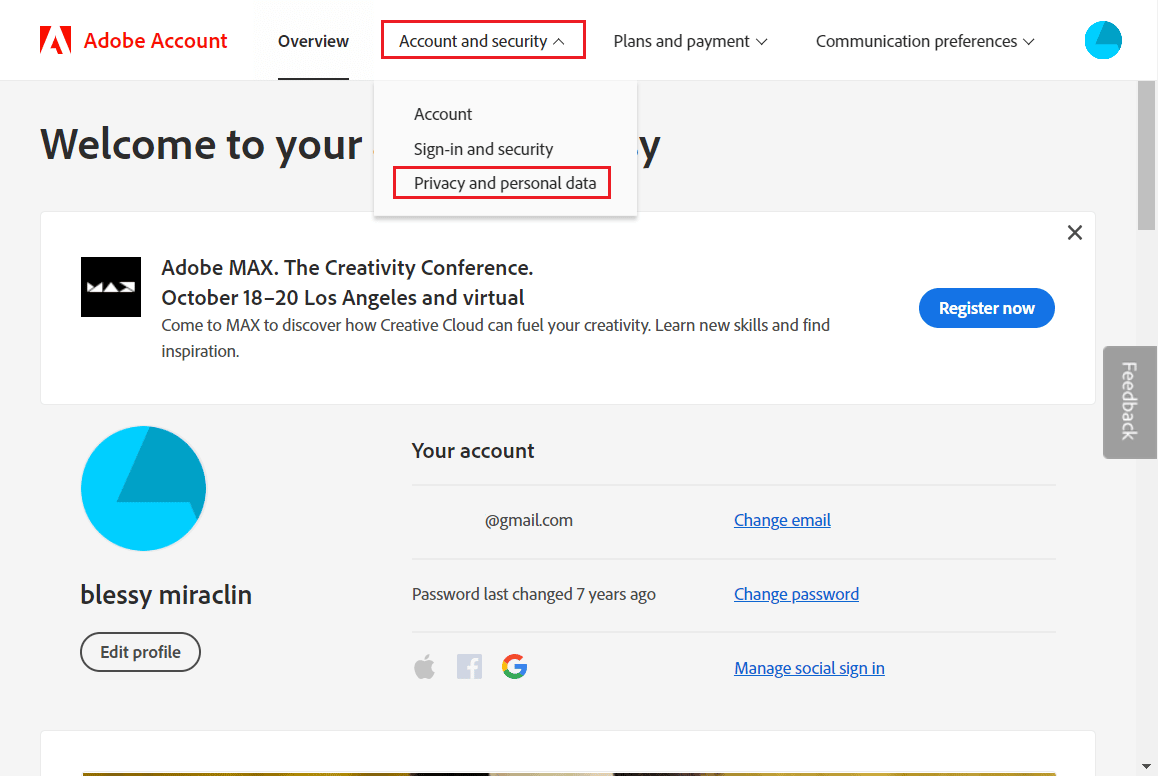
4. Klicken Sie im Abschnitt „Adobe-Konto löschen“ auf „Weiter“.
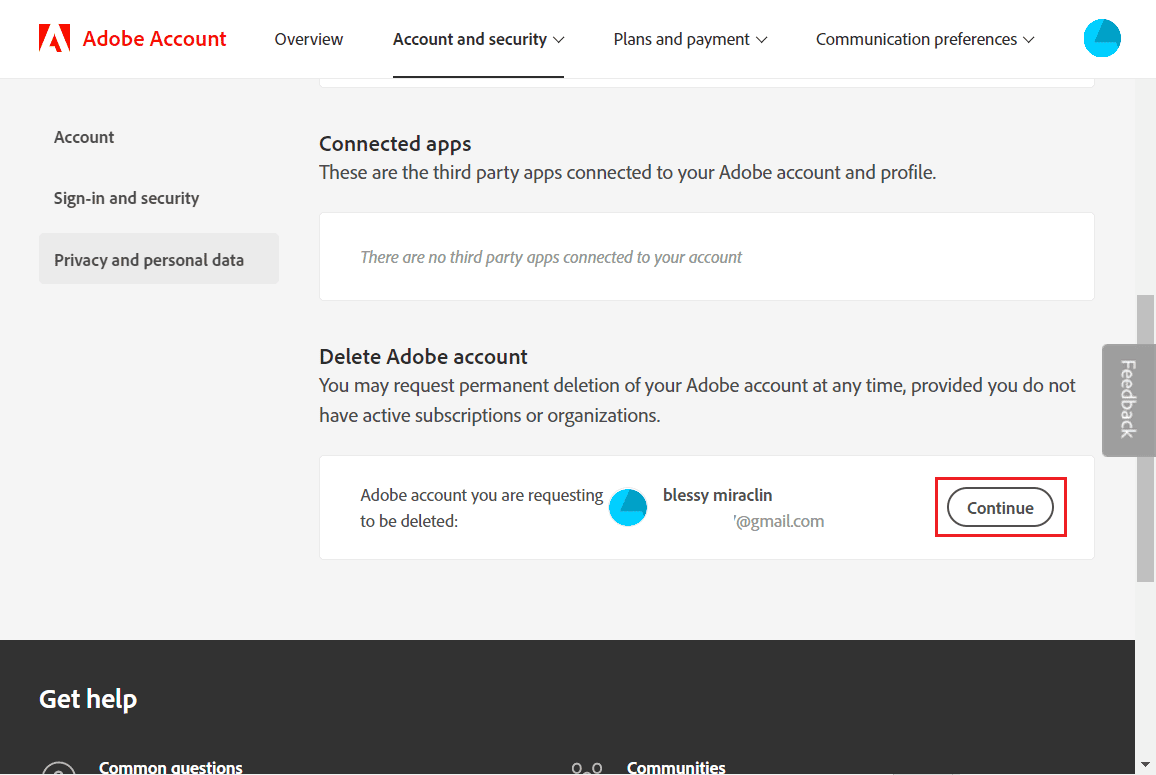
5. Wählen Sie den Grund für das Löschen des Kontos und klicken Sie auf „Weiter“.
Hinweis: Kündigen Sie Ihre Pläne, falls Sie dazu aufgefordert werden, um Ihr Konto löschen zu lassen.
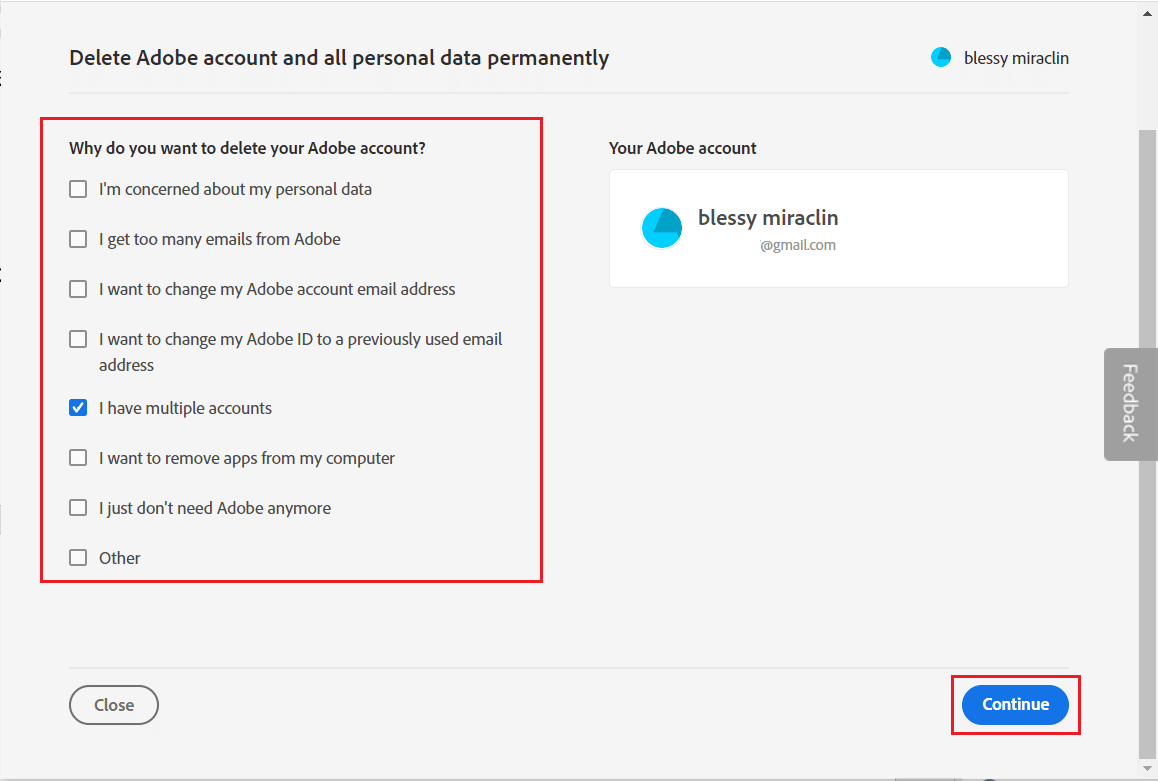
6. Aktivieren Sie das Kontrollkästchen „Ja, ich verstehe“ und klicken Sie auf „Löschung des Adobe-Kontos bestätigen“, um Ihr Konto endgültig zu löschen.
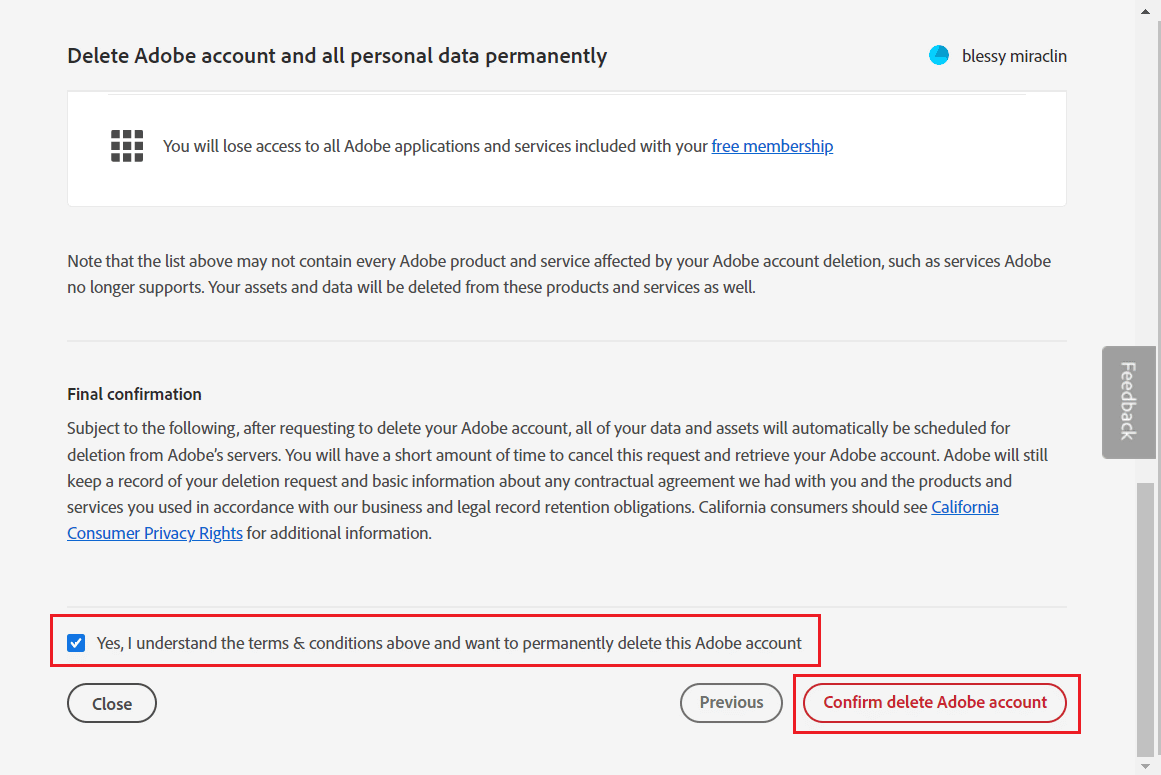
Wie können Sie Adobe deaktivieren?
Sie können die oben genannten Schritte ausführen, um Ihr Adobe-Konto auf der offiziellen Adobe-Website zu deaktivieren oder zu löschen.
Wie können Sie Ihre Adobe-ID dauerhaft löschen?
Die Adobe-ID kann nur gelöscht werden, wenn kein aktives Abonnement besteht und Sie nicht Teil einer Organisation sind. Sie müssen die Organisation verlassen, bevor die ID gelöscht werden kann. Befolgen Sie die oben genannten Schritte, um die Adobe-ID zu entfernen.
Wie können Sie Adobe ID-Anmeldeinformationen entfernen?
So können Sie die Adobe-Benutzer-ID-Anmeldeinformationen von Ihrem PC entfernen:
1. Geben Sie „Anmeldeinformationsverwaltung“ in die Windows-Suchleiste ein und drücken Sie die Eingabetaste.
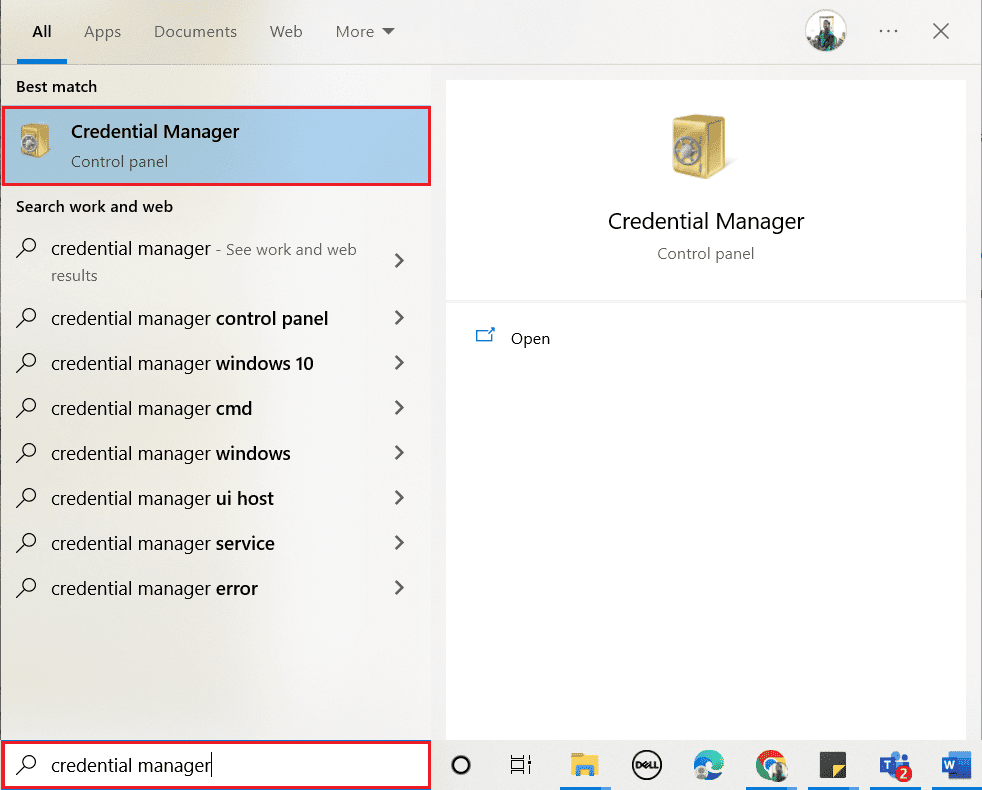
2. Klicken Sie auf „Windows-Anmeldeinformationen“.
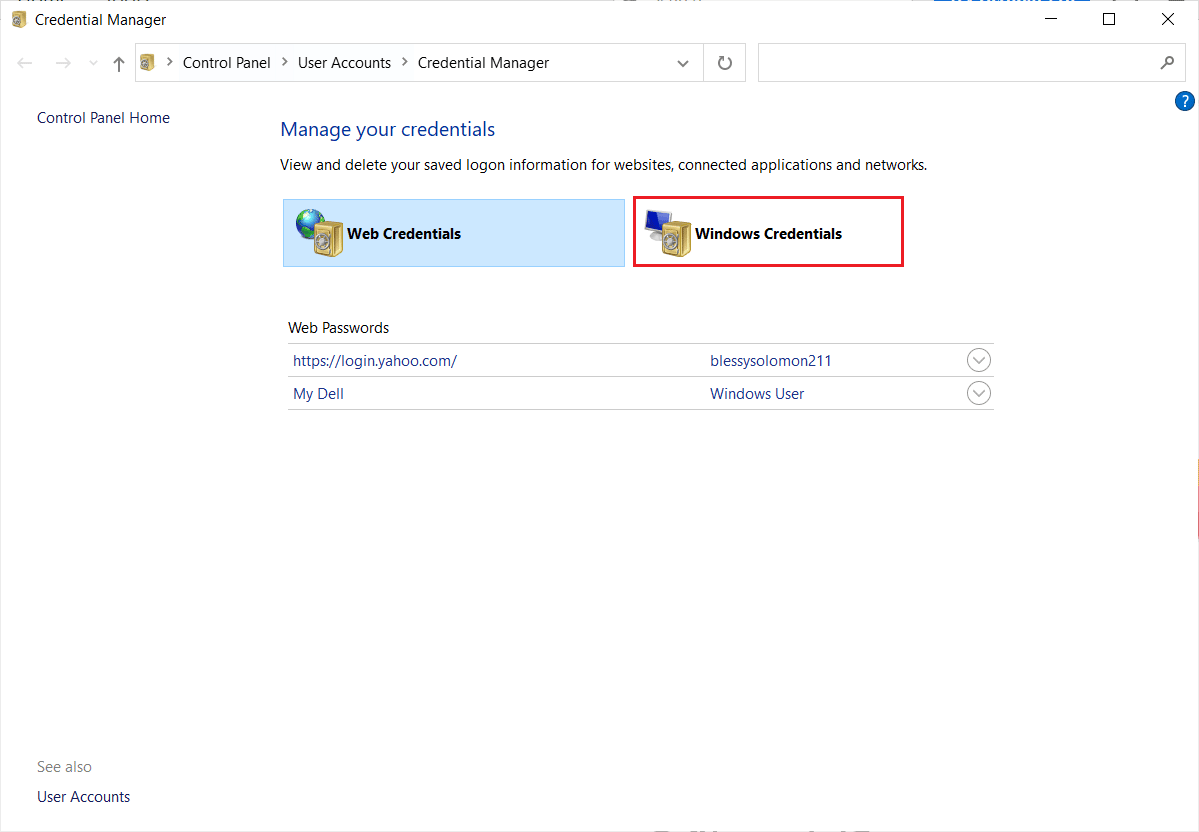
3. Wählen Sie alle Zertifikate aus, die mit „Adobe User“ oder „Adobe App“ beginnen, und klicken Sie auf „Entfernen“.
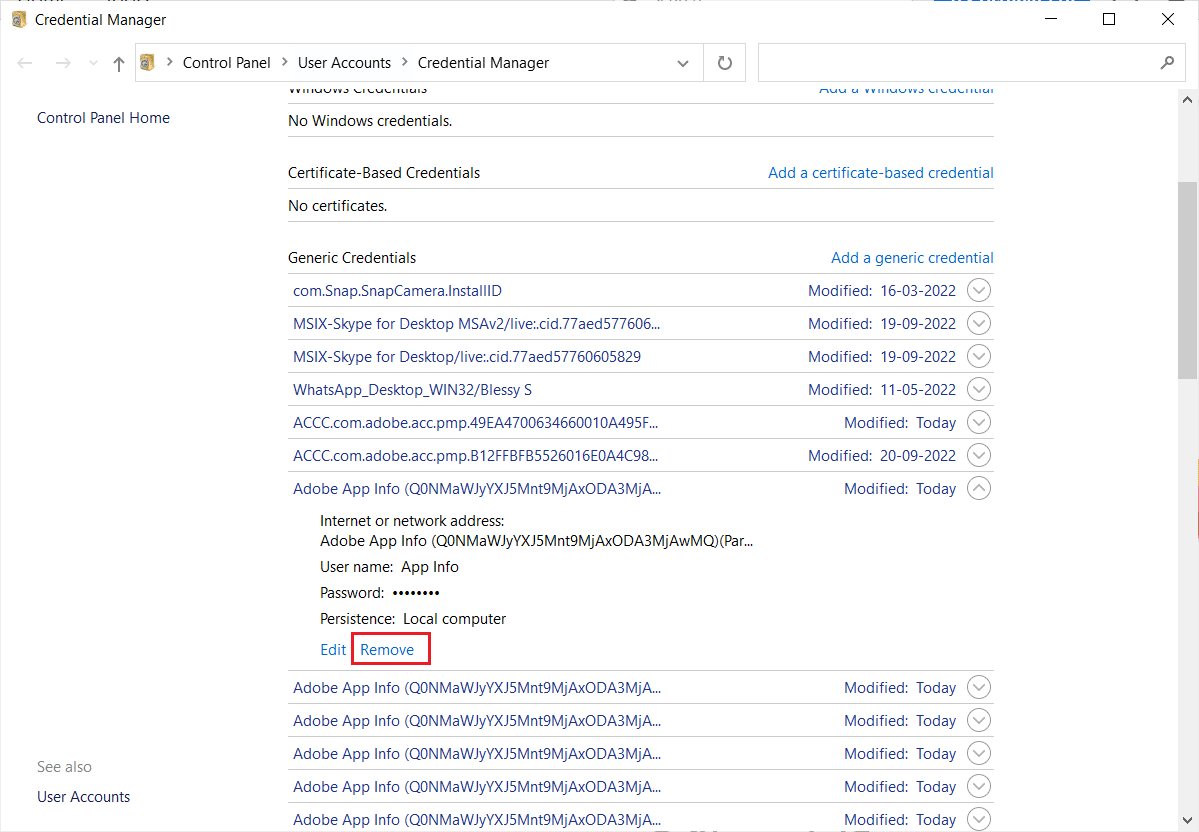
4. Klicken Sie im Popup-Fenster auf „Ja“.
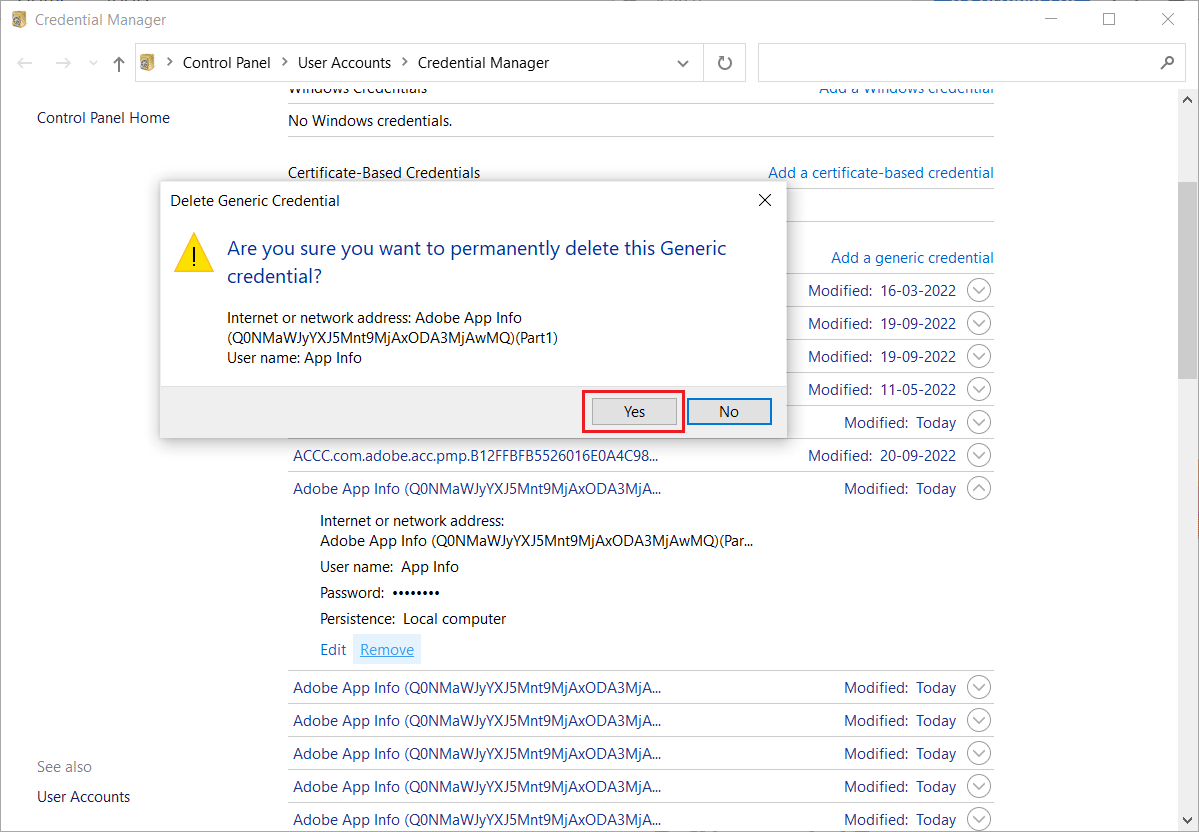
5. Wiederholen Sie die Schritte 3 und 4 für alle Adobe App-Einträge.
Wie können Sie Ihre Adobe-ID zurücksetzen?
Die E-Mail-Adresse, mit der Sie sich registriert haben, ist Ihre Adobe-ID. Melden Sie sich mit Ihrem Haupt- oder Backup-E-Mail-Konto auf der Anmeldeseite an. Es ist nicht möglich, Ihre Adobe-ID direkt zurückzusetzen. Stattdessen können Sie das bestehende Konto deaktivieren und ein neues Konto anlegen. Die Schritte zur Löschung Ihres Adobe-Kontos und zur (indirekten) Zurücksetzung Ihrer Adobe-ID finden Sie im Abschnitt „Wie kann man ein Adobe-Konto löschen?“
Was passiert, wenn Sie das Adobe-Konto löschen?
Nachdem Sie Ihr Adobe-Konto gelöscht haben, ist kein Zugriff mehr auf Ihre Cloud-basierten Dateien möglich. Ihr Konto wird dauerhaft gelöscht, und alle zugehörigen Daten gehen unwiderruflich verloren.
Können Sie Adobe zurückbekommen, wenn Sie es löschen?
Nein, ein dauerhaft gelöschtes Adobe-Konto und die zugehörigen Daten können nicht wiederhergestellt werden. Das Adobe-Konto wird nach 27 Tagen nach der Löschung endgültig gelöscht. Bis dahin können Sie das Konto mit Ihrer E-Mail-Adresse und Ihrem Passwort reaktivieren. Wenn Sie die Adobe-Anwendung lediglich von Ihrem PC oder Smartphone entfernt haben, können Sie diese erneut installieren oder sich mit denselben Anmeldedaten im Browser anmelden.
Wie erhalte ich ein Adobe-Konto nach dem Löschen zurück?
Melden Sie sich erneut bei Ihrem Konto an, um es wieder zu aktivieren. Sie haben 27 Tage Zeit, Ihr Konto nach der Löschung wiederherzustellen. Führen Sie die folgenden Schritte aus:
1. Besuchen Sie die Adobe-Website.
2. Geben Sie die E-Mail-Adresse des Kontos ein, das Sie abrufen möchten, und klicken Sie auf „Weiter“.

3. Klicken Sie auf „Abrufen“.
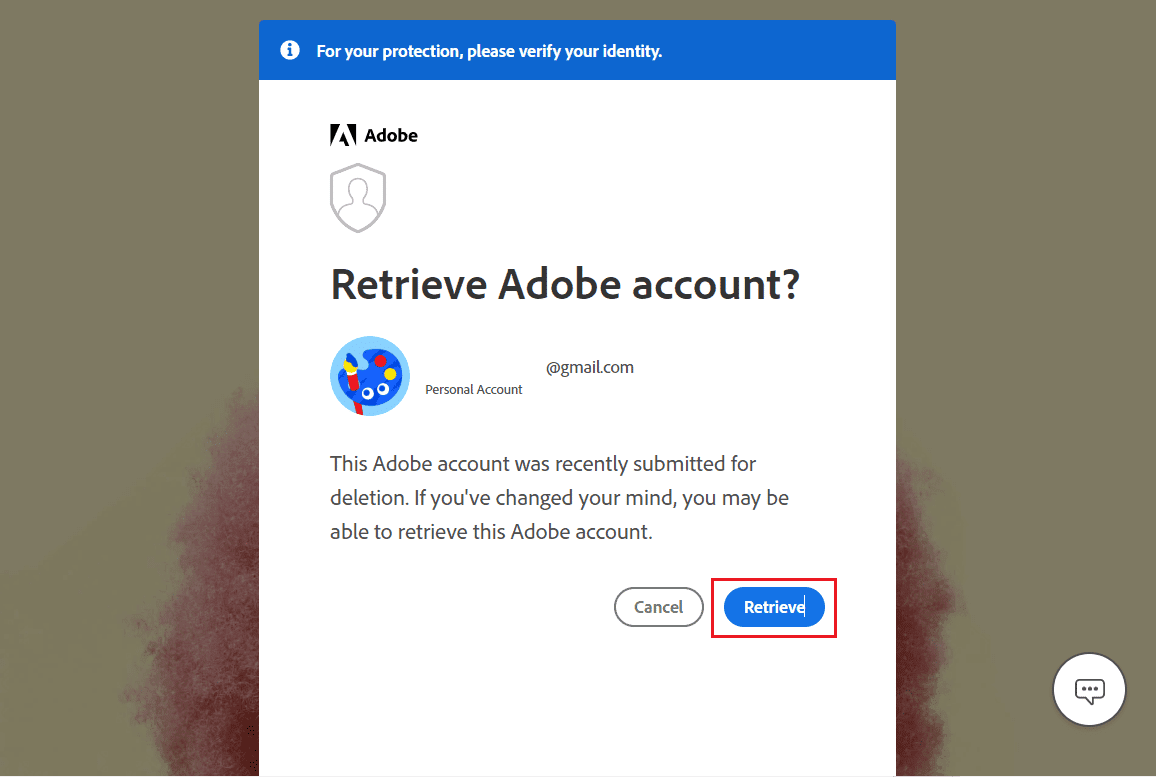
4. Geben Sie das Passwort ein und klicken Sie auf „Weiter“.
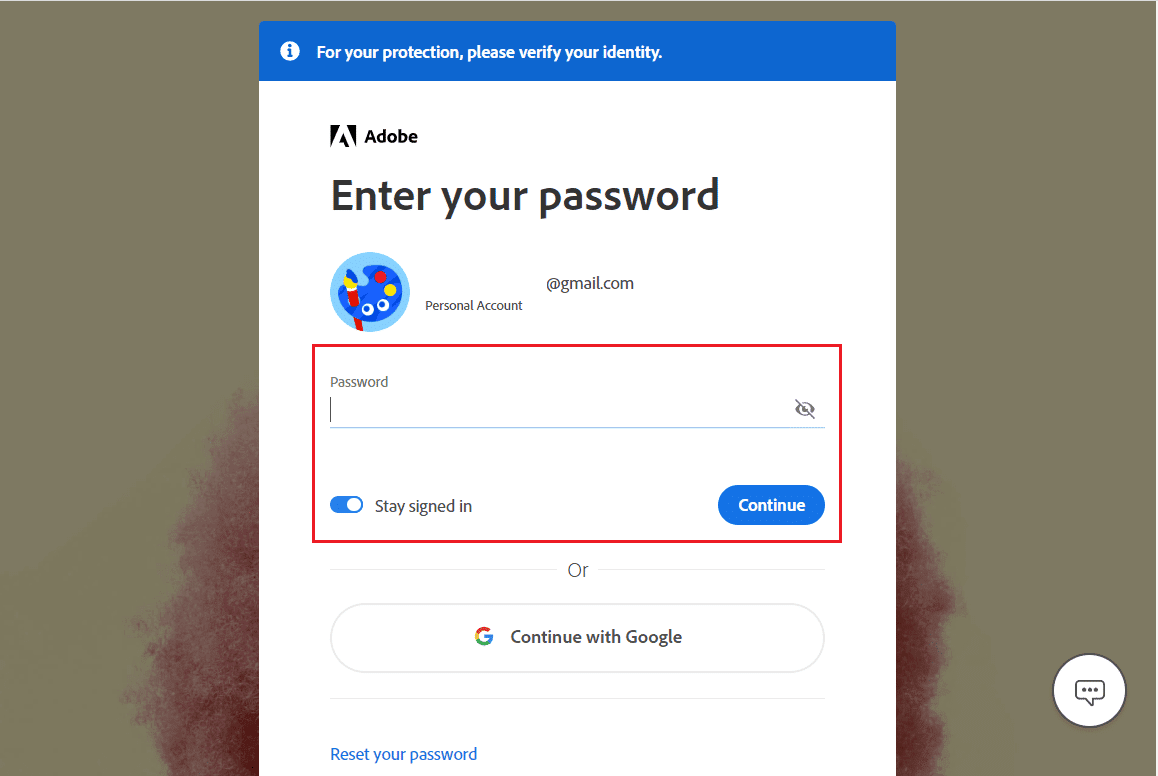
Hinweis: Für die Reaktivierung eines Adobe-Kontos benötigen Sie ein Passwort. Wenn Ihr gelöschtes Konto kein Passwort hatte, müssen Sie sich an den Adobe-Kundenservice wenden.
***
Wir hoffen, dass diese Anleitung hilfreich war und Sie Ihr Adobe-Konto erfolgreich löschen oder wiederherstellen konnten. Wenn Sie Fragen oder Anregungen haben, nutzen Sie bitte den Kommentarbereich. Teilen Sie uns auch gerne mit, welches Thema Sie im nächsten Artikel behandeln möchten.